怎么样删除win10系统windowsapps文件夹 win10删除windowsapps文件夹的图文步骤
更新时间:2022-07-27 11:17:00作者:mei
windows apps是微软应用商店使用的文件夹,有的用户发现win10系统windowsapps文件夹占比较多内存,于是想要删除,但删除时提示需要设置管理员权限才可以看到和删除,那么到底要怎么样删除win10系统windowsapps文件夹,一起阅读下文教程操作。
具体方法如下:
1、点击开始,按住键盘上的“SHIFT”键不放。然后点击 “电源按钮”,选择“重启”;如图所示:

2、重启后,系统会自动进入到“选项一个选项”界面,然后我们点击“疑难解答”选项;如图所示:

3、接着点击“高级选项”;如图所示:

4、在高级选项界面点击“启动设置”;如图所示:
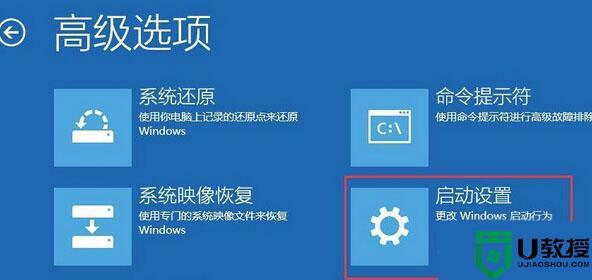
5、点击“启用安全模式”;如图所示:
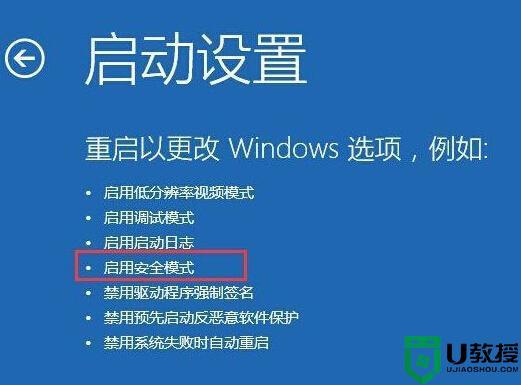
6、在安全模式中,我们即可将“windowsapp”文件夹删除了,删除前请三思。
一般win10系统windowsapps文件夹小编不建议删除,实在想要删除的用户,可以参考上文步骤设置。
怎么样删除win10系统windowsapps文件夹 win10删除windowsapps文件夹的图文步骤相关教程
- win10 d盘temp文件夹可以删除吗 win10怎样删除temp文件夹
- win10 recovery文件夹可以删除吗 win10系统能否删除recovery文件夹
- win10怎么删除ludashi文件夹 win10如何彻底删除ludashi文件夹
- Win10文件夹删不掉怎么办 win10强制删除文件夹的两种方法
- win10系统临时文件夹在哪 win10删除临时文件夹的方法
- w10c盘那些文件能删除 win10系统c盘哪些文件夹可以删除
- inetpub是什么文件夹?win10系统C盘下的inetpub文件夹可以删除吗?
- 怎么强制删除文件夹残留win10 win10怎么强制删除一些文件
- w10跟新文件删除步骤 win10系统更新文件怎么删除
- win10如何强制删除文件夹 win10怎么强制删除一个文件
- Win11如何替换dll文件 Win11替换dll文件的方法 系统之家
- Win10系统播放器无法正常运行怎么办 系统之家
- 李斌 蔚来手机进展顺利 一年内要换手机的用户可以等等 系统之家
- 数据显示特斯拉Cybertruck电动皮卡已预订超过160万辆 系统之家
- 小米智能生态新品预热 包括小米首款高性能桌面生产力产品 系统之家
- 微软建议索尼让第一方游戏首发加入 PS Plus 订阅库 从而与 XGP 竞争 系统之家
win10系统教程推荐
- 1 window10投屏步骤 windows10电脑如何投屏
- 2 Win10声音调节不了为什么 Win10无法调节声音的解决方案
- 3 怎样取消win10电脑开机密码 win10取消开机密码的方法步骤
- 4 win10关闭通知弹窗设置方法 win10怎么关闭弹窗通知
- 5 重装win10系统usb失灵怎么办 win10系统重装后usb失灵修复方法
- 6 win10免驱无线网卡无法识别怎么办 win10无法识别无线网卡免驱版处理方法
- 7 修复win10系统蓝屏提示system service exception错误方法
- 8 win10未分配磁盘合并设置方法 win10怎么把两个未分配磁盘合并
- 9 如何提高cf的fps值win10 win10 cf的fps低怎么办
- 10 win10锁屏不显示时间怎么办 win10锁屏没有显示时间处理方法

